
Kuvagallerian lisääminen iPhonen Keynotessa
Kuvagallerian avulla voit näyttää valokuvien ja SVG-kuvien kokoelman yhdessä paikassa dialla siten, että vain yksi kuva kerrallaan on näkyvissä. Kun toistat esityksen, voit selata kuvat läpi, ennen kuin siirryt seuraavalle dialle. Kun siirrytään kuvasta toiseen, siirroksen aikana toistetaan visuaalinen tehoste.
Huomaa: Kuvagalleriassa näkyviä SVG-kuvia ei voida yhdistää tai erotella osiin.
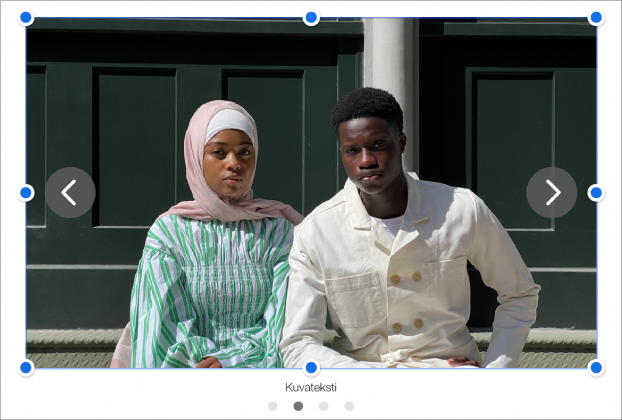
Napauta
 -painiketta työkalupalkissa, napauta
-painiketta työkalupalkissa, napauta  -painiketta ja napauta sitten Kuvagalleria.
-painiketta ja napauta sitten Kuvagalleria.Siirrä kuvagalleriaa vetämällä ja muuta sen kokoa vetämällä sinisestä pisteestä.
Napauta kuvagallerian oikeassa alakulmassa
 -painiketta, valitse useita kuvia napauttamalla ja napauta Lisää.
-painiketta, valitse useita kuvia napauttamalla ja napauta Lisää.Jos haluat muokata kuvagalleriaa, varmista, että se on valittu, ja tee jokin seuraavista:
Kuvan sijainnin tai zoomaustason muuttaminen: Kaksoisnapauta dialla olevaa kuvaa ja siirrä se kehykseen vetämällä. Zoomaa vetämällä liukusäädintä.
Kuvien uudelleenjärjestäminen: Napauta
 , napauta Galleria, napauta Hallitse kuvia ja napauta sitten Muokkaa. Pidä
, napauta Galleria, napauta Hallitse kuvia ja napauta sitten Muokkaa. Pidä  -painiketta painettuna ja järjestä kuvat uudelleen vetämällä.
-painiketta painettuna ja järjestä kuvat uudelleen vetämällä.Kuvien välisen siirroksen muuttaminen: Jos haluat muuttaa esityksessä kuvien välillä toistettavan visuaalisen tehosteen, napauta
 -painiketta, napauta Galleria, napauta Koonnostehoste ja napauta sitten tehostetta.
-painiketta, napauta Galleria, napauta Koonnostehoste ja napauta sitten tehostetta.Lisää kuvaan kuvaus, jota avustava teknologia (esimerkiksi VoiceOver) voi käyttää: Napauta
 , napauta Galleria ja napauta sitten Kuvaus. Kirjoita teksti tekstilaatikkoon. Kuvan kuvaus ei näy esityksessä missään.
, napauta Galleria ja napauta sitten Kuvaus. Kirjoita teksti tekstilaatikkoon. Kuvan kuvaus ei näy esityksessä missään.Jos haluat lisätä kuvauksia muihin gallerian kuviin, napauta tekstilaatikon alapuolella olevaa vasemmalle tai oikealle osoittavaa nuolta.
Voit myös lisätä nimen kuvagalleriaan sekä lisätä kuvatekstejä yksittäisiin tai kaikkiin kuviin. Katso Kuvatekstin tai otsikon lisääminen objekteihin iPhonen Keynotessa.
Voit selata kuvagalleriaa napauttamalla
 -painiketta tai
-painiketta tai  -painiketta.
-painiketta.
Jos haluat lisätä kuvia, napauta kuvagalleriaa, napauta ![]() ja napauta Lisää kuvia.
ja napauta Lisää kuvia.
Jos haluat poistaa kuvan, napauta ![]() -painiketta, napauta Galleria, napauta Hallitse kuvia ja napauta sitten poistettavan kuvan vieressä
-painiketta, napauta Galleria, napauta Hallitse kuvia ja napauta sitten poistettavan kuvan vieressä ![]() -painiketta.
-painiketta.